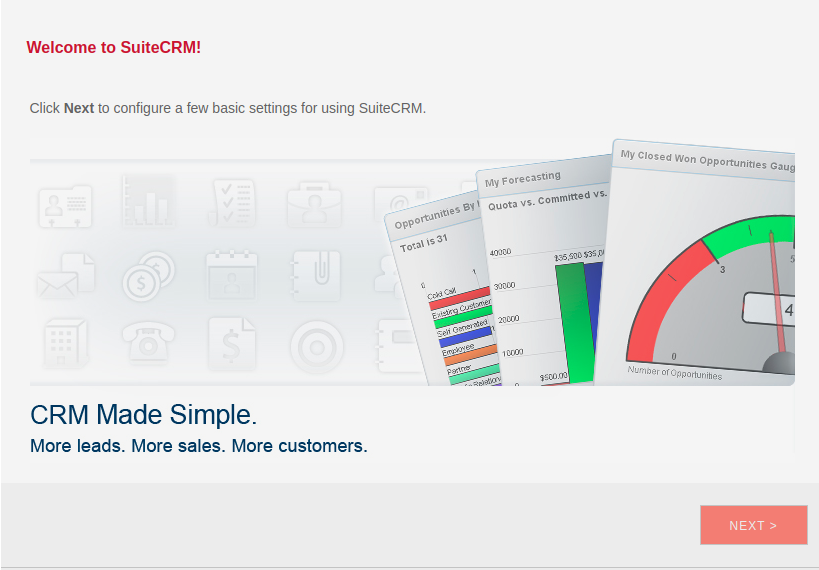Welcome to SuiteCRM!用户向导将指导您完成登录后可用的配置选项。这允许您为将在SuiteCRM中显示的数据选择多种格式,这些格式特定于您的用户。
欢迎来到SuiteCRM
您将看到的第一步是在登录后显示的简单欢迎页面。单击此页面上的“ 下一步 ”以继续配置您的用户首选项。
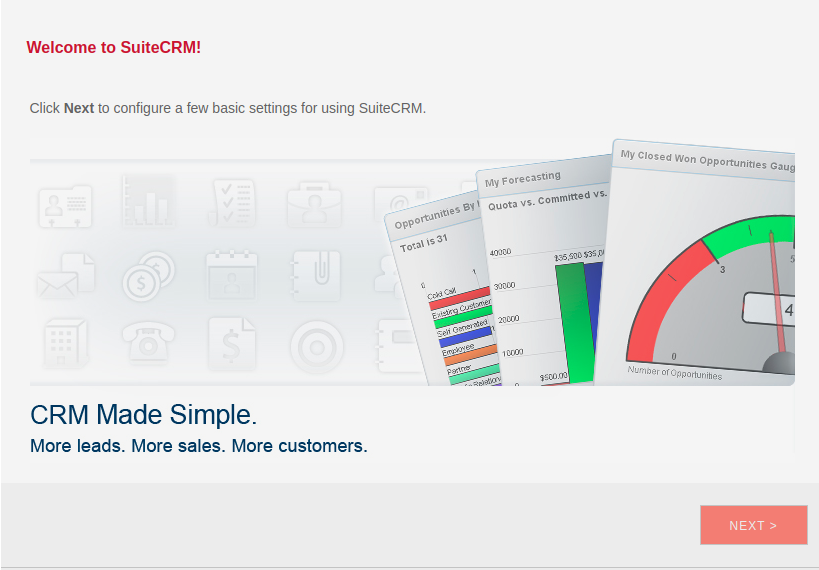
SuiteCRM个人资料
在此屏幕上,您可以提供有关您自己的信息。当您提供此信息时,其他用户可以查看此信息,例如您的全名,电子邮件地址和联系人详细信息。标有红色星号(*)的字段是必填字段,因此需要使用有效数据填写,然后才能进展。
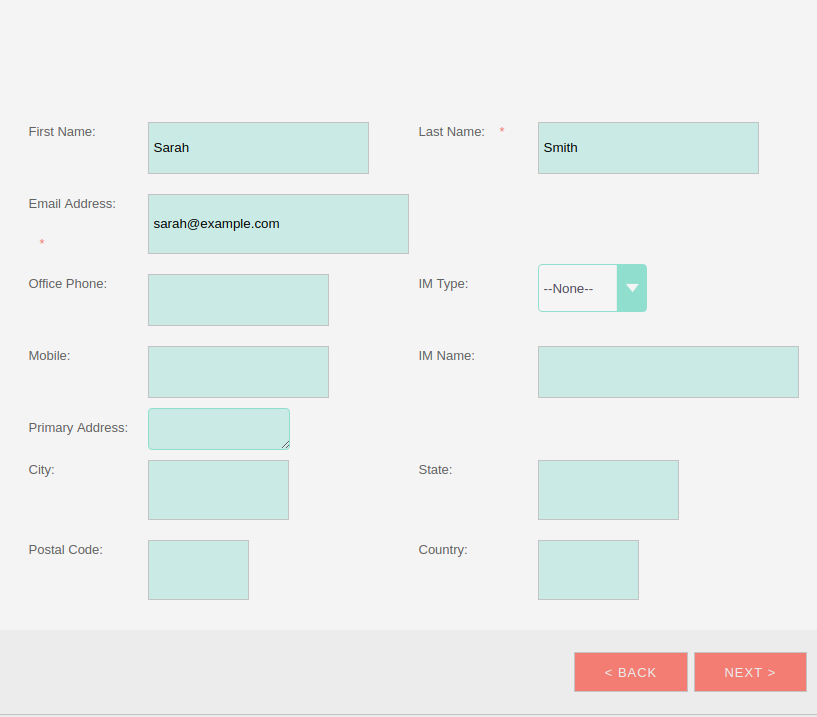
填写此页面上的所有信息后,单击“ 下一步”以进入向导中的下一步。
SuiteCRM地区
在此屏幕上,您可以指定首选的区域设置。
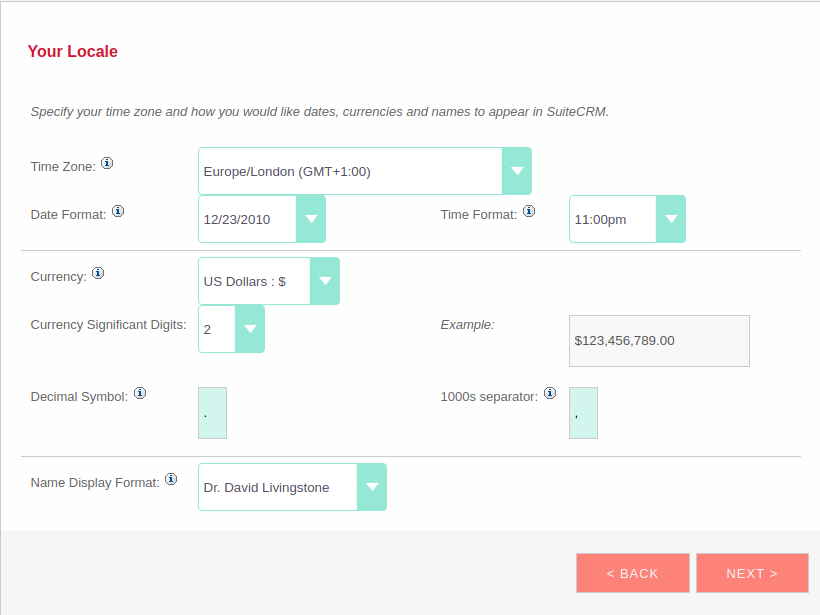
SuiteCRM货币选择
选择您希望在SuiteCRM中显示所有货币字段的货币。“货币”选项由系统管理员添加的选项填充。如果您需要但看不到货币选项,请联系您的系统管理员。
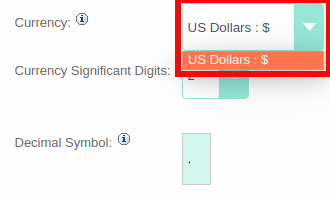
SuiteCRM日期格式
选择您希望在SuiteCRM中显示所有日期字段的日期格式。有许多不同的日期格式选项可供选择,所有这些都是特定于您的用户的。此日期格式也适用于日期时间字段。

SuiteCRM时区
选择您希望在SuiteCRM中使用的时区。这使您可以根据全球所在地定制SuiteCRM的使用。如果您在不同国家/地区之间旅行,则可以在向导设置后随时在“用户首选项”中更改“时区”,以允许您查看该时区中的记录。
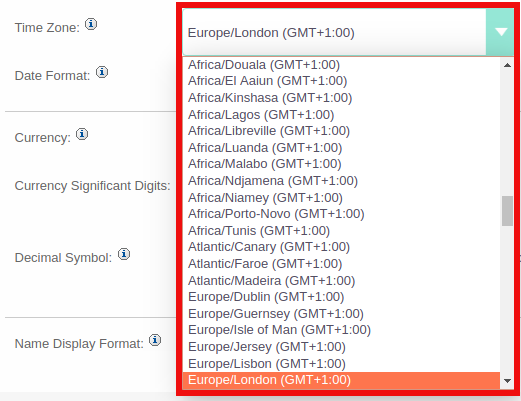
SuiteCRM名称格式
选择要为SuiteCRM中的所有名称字段显示的名称格式。这适用于SuiteCRM中的各种“人员”模块,并允许您根据需要设置首选名称格式。
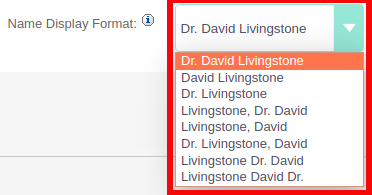
指定所有区域设置首选项后,单击“ 下一步”以进入“用户向导”的最后一步/确认页面。
最后一步
用户向导的最后一步为您提供了多个有用的链接,以便了解更多信息并从SuiteCRM网站和专门团队获得进一步的支持。如果您在之前的步骤中犯了任何错误,可以使用“ 后退”按钮。
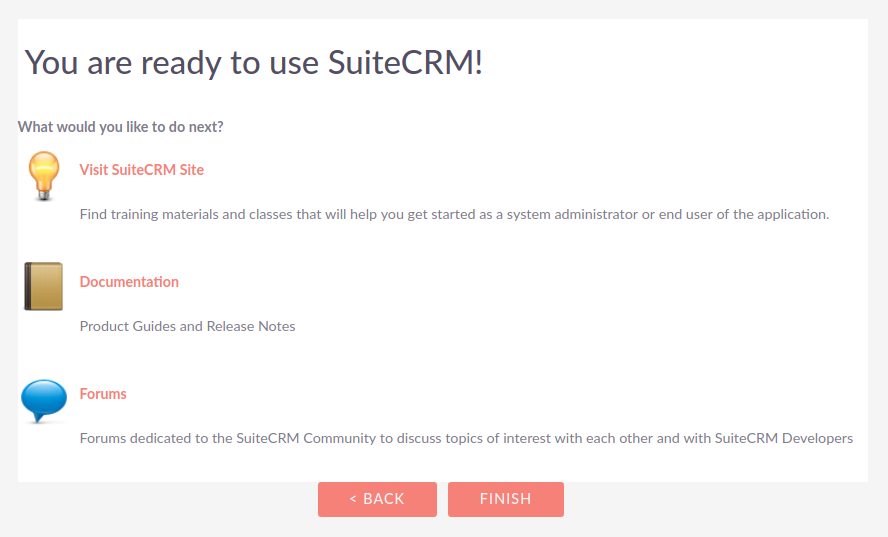
单击“ 完成”将完成用户向导,并将向您显示SuiteCRM登录表单。
摘要
在本章中,我们通过用户向导进行了演示。这允许您在使用SuiteCRM时设置首选项。在下一章中,我们将介绍如何管理用户帐户,这将讨论如何更新用户详细信息,选择主题,更改密码等。